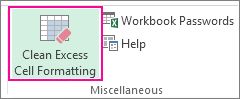A cellák formázásával első pillantásra könnyebben olvashatóvá teheti munkalapján a megfelelő információkat, de a nem használt cellák (különösen egész sorok vagy oszlopok) formázásával hamar túl nagy méretűvé válhat a munkafüzetfájl. Ez lassítja a működést, és nem csak az Excelben, hanem az egész számítógép teljesítménye is romolhat, ha egy túl sok formázást tartalmazó munkalap van nyitva. A fölösleges formázás a nyomtatás során is problémákat okozhat az Excelben.
Használja a Felesleges cellaformázás törlése parancsot, amely az Excel Inquire lapján érhető el a Microsoft 365-ben. Ha nem látja az Excelben az Inquire lapot, akkor engedélyezze az alábbiak szerint az Inquire bővítményt:
-
Kattintson a Fájl > Beállítások > Bővítmények parancsra.
-
Győződjön meg róla, hogy a COM-bővítmények beállítás be van jelölve a Kezelés mezőben, majd kattintson az Ugrás gombra.
-
A COM-bővítmények párbeszédpanelen jelölje be az Inquire jelölőnégyzetet, majd kattintson az OK gombra.Az Inquire lapnak most már láthatónak kell lennie a menüszalagon.
Fontos: A fölösleges cellaformázás eltávolítása előtt érdemes lehet biztonsági másolatot készíteni a fájlról, mert bizonyos esetekben a folyamat növelheti a fájlméretet, és lehet visszavonni a végrehajtás után.
A következőképpen távolíthatja el a fölösleges formázást az aktuális munkalapról:
-
Kattintson az Inquire lap Clean Excess Cell Formatting (Fölösleges cellaformázás eltávolítása) gombjára.
-
Válasszon, hogy csak az aktív munkalap vagy minden munkalap formázását tisztítja-e meg. A fölösleges formázás eltávolítása után az Igen gombra kattintva mentheti a változtatásokat a munkalapon, vagy a Nem gombbal megszakíthatja a műveletet.
Az eltávolítás hatása a feltételes formázásra
A fölösleges formázás eltávolítása úgy működik, hogy a program eltávolítja a munkalapról azokat a cellákat, amelyek az utolsó nem üres cellán túl vannak. Ha például a feltételes formázást egy egész sorra alkalmazza, de az adatok csak a V oszlopig tartanak, akkor a V oszlopon túli oszlopokból törlődik a feltételes formázás.
A túlzott formázás által okozott egyéb problémák megoldásáról további információt a Microsoft támogatási cikkében talál: Az excel utolsó cellának alaphelyzetbe állítása.